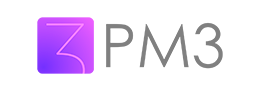Integre Excel com Bling
Desbloqueie os superpoderes da integração entre Excel + Bling e automatize suas tarefas sem precisar escrever uma única linha de código.
Ou explore as automatizações
Automatizações
Excel Bling
Quando uma nova linha for criada no Excel, criar/atualizar um cadastro (clientes e fornecedores) no Bling
EXPLORARQuando uma nova linha for criada no Excel, criar um pedido de venda no Bling
EXPLORARQuando um pedido de venda for criado no Bling, adicionar uma nova linha no Excel
EXPLORARQuando um pedido de venda alcançar determinado status no Bling, adicionar uma nova linha no Excel
EXPLORARQuando um contas a receber for criado no Bling, adicionar uma nova linha no Excel
EXPLORARA cada nova nota fiscal emitida no Bling, adicionar uma nova linha no Excel
EXPLORARA cada cliente ou fornecedor cadastrado no Bling, adicionar uma nova linha no Excel
EXPLORARFaltou alguma automatização entre essas ferramentas?
Conta pra gente!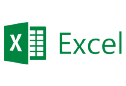
Excel
PlanilhaO Microsoft Excel é o programa de planilha líder do setor, uma poderosa ferramenta de visualização e análise de dados.
Visitar Excel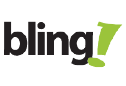
Bling
ERPBling é um ERP online que consolida as principais atividades financeiras de uma micro e pequena empresa como controlar o estoque, realizar a gestão financeira e emitir nota fiscal eletrônica.
Visitar Bling